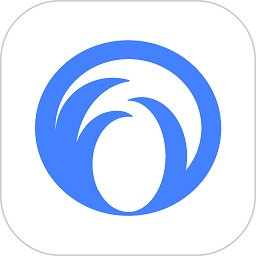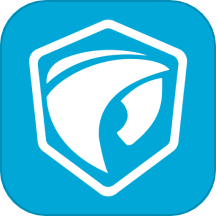《萤石云视频》:轻松解锁语音通话新功能,即刻拉近彼此距离!
- 更新时间:2025-05-01
《萤石云视频》作为智能家居监控的重要应用,不仅提供了实时监控的功能,还配备了便捷的语音通话服务,让用户可以随时随地与监控区域的人员进行实时沟通。以下是关于如何在《萤石云视频》中开启和使用语音电话功能的详细指南,旨在帮助那些对此感兴趣的用户轻松掌握这一实用功能。

一、下载与安装《萤石云视频》APP
首先,请确保您的手机上已经安装了《萤石云视频》APP。如果尚未安装,可以通过应用商店搜索“萤石云视频”进行下载并安装。安装完成后,打开APP并按照提示进行注册或登录。

二、添加设备并开启语音通话功能
1. 添加监控设备:

在APP首页,点击右上角的“+”号,选择“添加设备”。

按照提示输入设备的序列号或扫描设备上的二维码进行添加。
添加完成后,设备将出现在APP的设备列表中。
2. 进入设备设置界面:
在设备列表中,点击您想要开启语音通话功能的监控设备。
进入设备详情页后,点击右上角的“…”或设置图标,进入设备设置界面。
3. 手动开启语音通话选项:
在设备设置界面中,找到“语音通话”或类似的选项。
请注意,此功能默认可能处于关闭状态,您需要手动将其开启。
开启后,返回APP的实时观看界面,您将看到画面下方出现了一个“语音通话”按钮。
三、使用语音通话功能
1. 发起语音通话:
在实时观看界面中,点击画面下方的“语音通话”按钮。
此时,您将开始与监控区域内的人员进行实时语音通话。
在通话过程中,您可以随时调整音量大小、开启/关闭扬声器等设置,以确保通话质量。
2. 多路摄像头语音通话:
如果您需要与多个监控区域的人员进行语音通话,可以在APP中切换摄像头。
通过点击设备列表中的其他摄像头,您可以轻松地在不同监控区域之间进行切换和通话。
3. 查看通话记录和时长:
在APP中,您还可以查看与各个监控设备的通话记录和通话时长等信息。
这有助于您了解通话的历史情况,以便更好地管理通话记录。
四、语音通话功能的扩展应用
1. 语音助手功能:
除了基本的语音通话功能外,部分版本的《萤石云视频》APP还提供了语音助手服务。
您可以在APP的增值服务中找到“语音助手”选项,并点击开通。
开通后,您可以使用语音指令来操控摄像头的旋转、变焦等操作,实现更为便捷的监控体验。
请注意,开通语音助手功能可能需要支付一定的费用,具体费用和订购时长可以在APP中进行选择。
2. 语音警报功能:
当监控摄像头检测到异常情况时,您可以在APP上设置语音警报功能。
通过设置触发条件和语音内容,当异常情况发生时,摄像头将自动发出语音警报,提醒您注意安全。
这一功能对于家庭安全监控尤为重要,可以帮助您及时应对潜在的安全隐患。
五、注意事项与故障处理
1. 保持网络连接稳定:
在使用《萤石云视频》APP进行语音通话时,请确保您的手机与监控设备都连接在稳定的网络环境中。
网络不稳定可能导致通话质量下降或通话中断。
2. 检查设备兼容性:
请确保您的手机和监控设备都支持《萤石云视频》APP的语音通话功能。
部分旧款设备可能不支持此功能或需要更新软件版本才能使用。
3. 故障处理:
如果在使用语音通话功能时遇到问题或故障,请首先检查网络连接和设备状态。
如果问题仍然存在,可以尝试重启APP或设备,并检查是否有新的软件版本可供更新。
如需进一步帮助,请联系萤石客服或专业技术人员进行处理。
六、总结
《萤石云视频》APP的语音通话功能为用户提供了便捷、实时的沟通方式,特别适用于家庭安全监控、远程看护等场景。通过本文的介绍,您可以轻松掌握如何在APP中开启和使用语音通话功能,以及如何利用这一功能提升监控体验和安全性。无论是与家人、朋友保持联系,还是及时应对安全隐患,萤石监控摄像头和《萤石云视频》APP都将是您不可或缺的智能家居助手。希望本文能够对您有所帮助,让您在享受智能家居便利的同时,也能更加安心、放心。